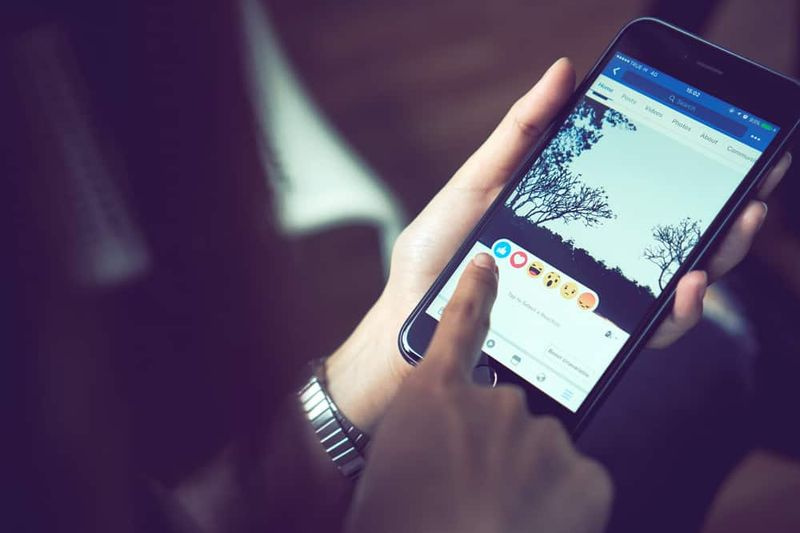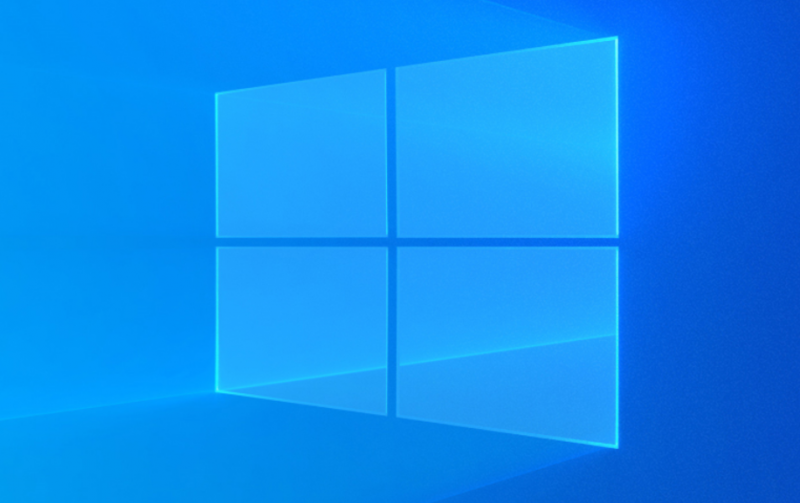Labākās bezmaksas alternatīvas videokonferenču tālummaiņai
Videokonferenču lietojumprogramma Zoom ir kļuvusi par ļoti populāru līdzekli saziņai ar pasauli, kas koronavīrusa pandēmijas laikā kļūst arvien izolētāka gan personiskām, gan profesionālām sanāksmēm. Tomēr marta beigās / aprīļa sākumā radās vairākas sūdzības par Zoom privātuma un drošības uzskaiti. Kad arvien vairāk cilvēku pulcējās uz platformas, un spilgtāka uzmanība tika spīdēta par to, kā tā darbojās un kādus datus tā, iespējams, savāca. Šajā rakstā mēs runāsim par labākajām bezmaksas alternatīvām videokonferenču tālummaiņai. Sāksim!
Tāpat kā iepriekš, ir vērts atzīmēt, ka, lai gan visiem šiem ir bezmaksas versijas, daži piedāvā pagaidu piekļuvi papildu funkcijām tiem, kas pašlaik strādā mājās. Vai arī tie, kas vēlas tiešsaistē pārbaudīt draugus un radiniekus.
Ir vairākas lietojumprogrammas, kuras mēs neesam iekļāvuši, piemēram, Facebook , WhatsApp un FaceTime, kas ļauj veikt video tērzēšanu. Viņi vai nu pieprasa, lai visi dalībnieki būtu dalībnieki (Facebook, WhatsApp), vai arī jūs izmantojat noteikta veida ierīci (FaceTime, kas paredzēta tikai Apple). Šajā sarakstā ir iekļautas vispārīgākas lietojumprogrammas, kas ļauj jums piedalīties, faktiski nereģistrējoties lietotnei (ja vien neesat resursdators).
WhatsApp | Zoom alternatīvas
WhatsApp ir paziņojis, ka strādā pie stabilās versijas pievienošanas iespējas, lai videozvanā piedalītos ne vairāk kā 8 cilvēki. Bet līdz brīdim, kad pienāk šī diena, tā joprojām ir lieliska iespēja tērzēt ar draugiem. Paturiet prātā, ka jūsu interneta signālam jābūt spēcīgam; ja nē, tas izraisīs sliktu attēla un video kvalitāti. Videozvana kvalitāte būs atkarīga no lietotāja ar vājāko interneta savienojumu.
Kad kāds jums piezvanīs, varēsit redzēt, kas jau piedalās videozvanā. Pirmā persona sarakstā ir lietotājs, kurš jums zvana. Turklāt, ja kādreiz vēlaties paslēpt savu videoklipu, pieskarieties kameras ikonai, un tagad jums vajadzētu redzēt to svītrotu. Jūs nevarēsiet pievienot kādu personu, kuru esat bloķējis, vai arī tas ir bloķējis jūs. Bet šī bloķētā persona var būt ar jums sarunā, ja kāds cits viņu ir pievienojis.
Videozvana laikā ir iespējams veikt arī vairākus uzdevumus. Nospiežat pogu Atpakaļ un atverat lietotni, un videozvanam būs peldošs logs, lai zvanu varētu turpināt.
Lai izveidotu videozvanu no grupas WhatsApp
- Atveriet grupu, kurā vēlaties veikt videozvanu
- Pieskarieties zvana ikonai
- Izvēlieties dalībniekus
- Pieskarieties videozvana opcijai
Lai veiktu videozvanu tikai ar vienu personu, veiciet šīs pašas darbības; atšķirība būs tikai tā, ka tā vietā, lai izvēlētos grupu, jūs atvērsiet individuālu tērzēšanu.
Google Duo | Zoom alternatīvas
Google Duo ir vēl viena laba videokonferenču iespēja. Mūsdienu Android tālruņos lietotne, visticamāk, jau ir instalēta. Visticamāk, to sauc par Duo.
Lai to iestatītu, jums būs jāievada tālruņa numurs un jāievada iegūtais verifikācijas kods. Duets parādīs arī kontaktpersonas, kuras jau izmanto lietotni.
Lai sāktu videozvanu, izvēlieties kontaktu, ar kuru vēlaties runāt, un atlasiet videozvana opciju. Tajos gadījumos, kad nevēlaties sākt videozvanu, Duo ļauj nosūtīt arī kontaktiem audio un attēlus.
Lai izveidotu grupas zvanu, velciet uz augšu no displeja apakšas un izvēlieties opciju Izveidot grupu. Izmantojot lietotni Duo, varat izvēlēties līdz 100 kontaktiem (neieskaitot sevi). Kad lietotāji pieņem jūsu ielūgumu, viņi sāks parādīties zvanā.
Ja vēlaties pārdēvēt grupu, pieskarieties trim punktiem un pēc tam izvēlieties Pārdēvēt opcija.
Skype | Zoom alternatīvas
Kopš beta versijas izlaišanas 2003. gadā Skype ir bijusi individuālās sarunu platforma. Tās funkcija Meet Meet (kurai var piekļūt, izvēloties pogu Meet Now lietotnes kreisajā pusē) ļauj veikt videokonferences; saskaņā ar vietni maksimālais dalībnieku skaits var atšķirties atkarībā no jūsu platformas un ierīces.
Ir arī atsevišķa lapa, kas ļauj izveidot bezmaksas video sapulci, faktiski nereģistrējoties pakalpojumam. Tomēr, izmantojot lietotni, jūs saņemat vairāk funkciju. Tātad, ja jums ir labi reģistrēties bezmaksas kontam, labāk to darīt.
Kad būsit atvērts, jums tiks vaicāts, vai vēlaties importēt esošos kontaktus, un pēc tam, kad tie ir instalēti, varat sākt tērzēt. Atrodiet kontaktu, ar kuru vēlaties runāt, un augšējā labajā stūrī pieskarieties video ikonai.
Iespējas
- Ierakstiet zvanu līdz 30 dienām
- Var aizmiglot fonu (ja jums ir lietotne)
- Dalieties ar prezentācijām
Google Hangouts | Zoom alternatīvas
Izmantojot Google Hangouts, varat veikt videozvanu ar līdz pat 10 lietotājiem. Videozvana sākšana ir vienkārša, vienkārši pieskarieties zaļajam lokam apakšējā labajā stūrī un izvēlieties opciju Jauns videozvans.
Lai paslēptu videoklipu, pieskarieties kameras opcijai pa labi no Hangout pogas. Pēc nospiešanas tā tiks svītrota, un tā vietā tiks parādīts jūsu Google profila attēls.
Lai sāktu grupas video, pieskarieties vienumam Jauna saruna (šo opciju atradīsit, pieskaroties gree aplim ar tajā esošo plus zīmi), kam seko opcija New group. No kontaktu saraksta izvēlieties personas, kuras vēlaties iekļaut savā zvanā, un augšējā labajā stūrī pieskarieties atzīmei.
Pēc sarunas lapas pieskarieties video ikonai, un sāksies videozvans.
Secinājums
Labi, tas viss bija ļaudis! Es ceru, ka jums, puiši, patīk šis Zoom alternatīvas raksts un jums tas noderēs. Sniedziet mums atsauksmes par to. Arī tad, ja puiši ir saistīti ar citiem jautājumiem, kas saistīti ar šo rakstu. Pēc tam informējiet mūs zemāk esošajā komentāru sadaļā. Mēs drīz sazināsimies ar jums.
Lai jums lieliska diena!
Skatiet arī: Kā atjaunināt un atinstalēt draiverus sistēmā Windows 10